Manual de instrucciones HP PAVILION DV1170EA GUÍA DE HARDWARE Y SOFTWARE
Lastmanuals ofrece un servicio comunitario para compartir, de archivos en línea, de búsqueda de documentación relacionada con la utilización de materiales o programas: folleto, instrucciones, folleto de utilización, guía de instalación, manual técnico... ¡NO OLVIDES LEER LAS INSTRUCCIONES ANTES DE COMPRAR!
Si el contenido de este documento corresponde al folleto, instrucciones, lista de instrucción, de instalación o de utilización, al manual, al esquema de montaje o a la guía que compras, no dudes en telecargarlo. Lastmanuals te permite acceder fácilmente a la información de las instrucciones HP PAVILION DV1170EA. Esperamos que el manual HP PAVILION DV1170EA te sea útil.
Lastmanuals permite descargar las instrucciones HP PAVILION DV1170EA.
Puedes descargar las siguientes instrucciones anexas a este producto:
Manual de resumen: instrucciones de uso HP PAVILION DV1170EAGUÍA DE HARDWARE Y SOFTWARE
Las instrucciones detalladas para la utilización aparecen en la Guía del usuario.
[. . . ] Guía de Hardware y Software
Notebook HP
Número de Parte del Documento: 383160-161
Mayo de 2005
Esta guía explica cómo identificar, acceder y utilizar la mayoría de los recursos de hardware y software disponibles en el notebook. Información sobre el módem no está incluida en esta guía.
© Copyright 2005 Hewlett-Packard Development Company, L. P. Microsoft y Windows son marcas comerciales registradas de Microsoft Corporation en los Estados Unidos. El logotipo SD es una marca comercial de su propietario. [. . . ] Para restaurar el volumen, presione el botón de aumento,
disminución de volumen o el botón silencio. Cuando ha silenciado el volumen, la luz de silencio (del botón silencio) se enciende. Cuando el volumen se restaura, la luz de silencio se apaga.
Para acceder a los controles de volumen de Windows, seleccione Inicio > Panel de Control > Dispositivos de sonido, audio y voz > Dispositivos de sonido y audio, y luego seleccione la ficha Volumen.
Para acceder a la configuración de calidad de sonido
adicional, como balance, seleccione el botón Propiedades avanzadas en la ventana de volumen del Dispositivo.
42 Guía de Hardware y Software
Multimedia
Para exhibir un icono de volumen en la barra de tareas,
seleccione la casilla de verificación Colocar un icono de volumen en la barra de tareas, y luego seleccione Aceptar
Parlantes Internos
Los parlantes internos, identificados en la siguiente ilustración, reproducen sonido estéreo, medios de unidades, Internet y otras fuentes. Cuando hay un dispositivo externo, como los audífonos, conectado al enchufe de salida de audio (audífonos), los parlantes internos son desactivados.
Guía de Hardware y Software
43
Multimedia
Dispositivos de Audio Externos
Uso del Enchufe de Entrada de Audio (Micrófono)
Es posible utilizar un dispositivo conectado al enchufe del micrófono sólo cuando el notebook está en Windows. El enchufe de entrada de audio, identificado en la siguiente ilustración, conecta un micrófono monaural opcional (canal único de sonido). Se recomienda utilizar un micrófono con condensador de electreto con un conector de 3, 5 mm. Si conecta un micrófono dinámico, es posible que no alcance la sensibilidad recomendada.
44
Guía de Hardware y Software
Multimedia
Uso de los Enchufes de Salida de Audio (Audífonos)
Å Ä
ADVERTENCIA: Para reducir el riesgo de lesiones corporales, ajuste el volumen antes de enchufar los audífonos. PRECAUCIÓN: Para evitar un posible daño en un dispositivo externo, no conecte un enchufe monoaural (un solo canal) en un enchufe de salida de audio.
Conexión de los Enchufes de Salida de Audio
Un enchufe de salida de audio, algunas veces denominado enchufe de audífonos, conecta audífonos opcionales o parlantes estéreo con alimentación independiente. También se utiliza para conectar las funciones de audio de un dispositivo de audio/video, como un televisor o un VCR. El notebook está configurado por función predeterminada para transmitir señales de audio analógicas a través de los enchufes de salida de audio (audífonos). El notebook también puede transmitir señales de audio digitales S/PDIF a través de los enchufes de salida de audio. Para transmitir señales S/PDIF a un dispostivo externo, el sistema debe incluir un dispositivo de acoplamiento opcional. Cuando hay un dispositivo conectado a un enchufe de salida de audio, los parlantes internos son desactivados. Al conectar un dispositivo a un enchufe de salida de audio, utilice sólo un conector de 3, 5 mm.
Guía de Hardware y Software
45
Multimedia
Configuración de Preferencias de Salida de Audio
El notebook está configurado por función predeterminada para transmitir señales de audio analógicas a través de los dos enchufes de salida de audio (audífonos). El notebook también puede transmitir señales de audio digitales S/PDIF a través de los enchufes de salida de audio. Para transmitir señales S/PDIF a un dispositivo externo, el sistema debe incluir un dispositivo de acoplamiento opcional. Consulte la documentación del fabricante para obtener más información acerca de estos dispositivos.
Dispoditivos de Video Externos
Conexión del Dispositivo de S-Video (Sólo Algunos Modelos)
Es posible utilizar un dispositivo de S-Video mientras el notebook está en Windows sólo cuando la Salida de TV está habilitada en el menú de Configuración de Reproductor.
46
Guía de Hardware y Software
Multimedia
Conexión de audio
El enchufe de salida de S-Video admite sólo señales de video. Si define una configuración que combina funciones de audio y de video, como la reproducción de una película en DVD en el notebook para visualizarla en un televisor, necesitará un cable de audio estándar de 3, 5 mm, disponible en la mayoría de los almacenes de artículos de computación o electrónicos. Conecte el extremo estéreo del cable de audio en un enchufe de salida de audio (audífono) del notebook. Conecte el otro extremo del cable en el enchufe de entrada de audio del dispositivo externo. Para obtener más información sobre los enchufes de salida de audio del notebook y sobre los tipos de dispositivos que se pueden conectar a éstos, consulte la sección "Uso de los Enchufes de Salida de Audio (Audífonos)" anteriormente en este capítulo. Soporte para audio S/PDIF está solamente disponible a través de producto de expansión opcional.
Conexión de Video
Para transmitir señales de video a través del enchufe de salida de S-Video, necesitará un cable de S-Video estándar, que se encuentra disponible en la mayoría de los almacenes de artículos de computación o electrónicos. [. . . ] Si el notebook no está en la utilidad de Configuración, comience en el paso 1. Si el notebook está en la utilidad de Configuración, comience en el paso 2. Para abrir la utilidad de Configuración, encienda o reinicie el notebook en Windows y luego presione f10 mientras en la esquina inferior izquierda de la pantalla aparece el mensaje "Presione <F10> para entrar a Computer Setup". Seleccione Salir > Cargar configuración predeterminada y luego presione la tecla f10. [. . . ]
CONDICIONES PARA DESCARGAR LAS INSTRUCCIONES HP PAVILION DV1170EA Lastmanuals ofrece un servicio comunitario para compartir, de archivos en línea, de búsqueda de documentación relacionada con la utilización de materiales o programas: folleto, instrucciones, folleto de utilización, guía de instalación, manual técnico...

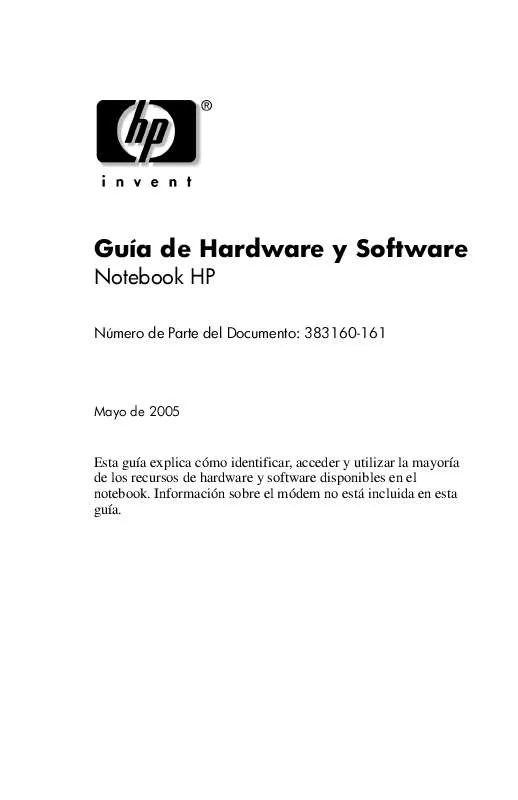
 HP PAVILION DV1170EA HARDWARE AND SOFTWARE GUIDE (2395 ko)
HP PAVILION DV1170EA HARDWARE AND SOFTWARE GUIDE (2395 ko)
